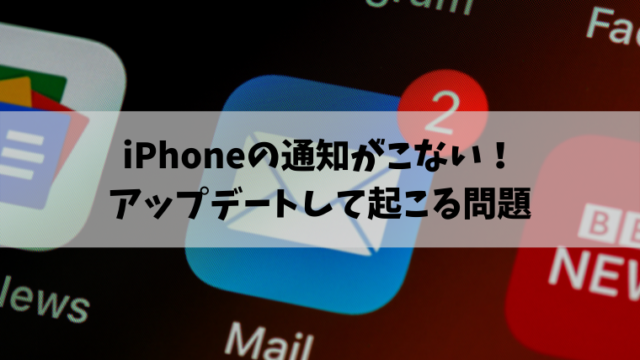【対処法】パソコンの文字が小さくて目が疲れる

パソコンを使用していて目が疲れてくる悩みってありませんか?
今回は対処法を考えていきます。
私は最近、ノートPCで作業しているとだんだんと目の奥が痛くなってきます。
現代の仕事でPCを使わないで済むことはほとんどないですよね。。
目次
最近のノートPCは高解像度
一昔前のノートPCはフルワイドXGAという1366×768という解像度でした。
つまり画面に対して横に1366粒と縦に768粒の数だけ液晶の粒が並んでいると想像してみてください。
ところが現代ではFHD(フルハイビジョン)が当たり前になってきて1920×1080が普通です。4KUHD(3840×2160)ディスプレイも珍しくなくなってきました。
それだけ解像度が高くなっているため、文字や映像が精細に映るのですが、いかんせん文字が小さくなることがデメリットです。
Macの場合
システム環境設定→ディスプレイ→解像度:変更
で変更できます。
13インチだとデフォルトは1440×900です。
これはリンゴが光る時代のMacbook Airと同じ解像度です。
せっかくRetinaディスプレイなのに解像度を下げるなんてもったいない!と思われるかもしれませんが、これは疑似解像度といって拡大表示しているだけです。
そのため、画面の精細度(美しさ)を失うことなく文字を拡大できます。
13インチだと横1440くらいが文字を楽に読めるサイズです。
目が良くて小さい文字も問題なく見られる方は「スペースを拡大」で1680×1050などの設定にすれば更に画面を広く使えますね。
Windowsの場合
設定→システム→拡大と縮小とレイアウト→%
でスケーリングを調整できます。
Let’snote SVシリーズだと12.1インチの画面に対して1920×1200の解像度で推奨スケーリングは125%です。
横の解像度が1536ですからMacよりも小さい画面で、なおかつ粒の数が多い。
んー少し文字が小さい。。でも150%だと横の解像度1280で大きすぎるんですよね。
officeソフトを使用しているときはそこまで困っていないのですが、いかんせんwebページを読んでいると小さい文字のサイトもあってどんどん体が前に傾きます。
対処法
拡大率の変更
webページの設定を拡大すれば良いのではないかと思って、chromeの画面右上にある三点リーダーからページのズームを試しました。
これは良い!!
110%に拡大すると解像度が横1396になるのでMacと変わらないくらいに読みやすくなりました。
しかし、ここで問題が…
新しいタブを開くと拡大率が元に戻ってしまうんですね。
これではいかん。毎回変更するのは面倒すぎる。
拡大率の固定
・chromeを開いて右上の三点を押す
・設定を開く
・デザインのページのズームを変更する(110%程度が妥当かも)
・新規タブを開いても設定が残る
これで表示することで、システムのスケーリングは125%で固定のままでもwebページが大きく見ることができます。
画面の明るさを調整
部屋の明るさに合わせた画面設定にすると楽になれます。
夜に暗い照明の部屋で輝度Maxで使用していると疲れてきます。
明るさ調整コツはだんだんと暗くして決めるよりも、一気に暗くしてから徐々に明るくして充分読める明るさで止めると良いです。
学校で習った、明順応と暗順応を利用します。
Open Live Writerの文字が小さい
これはwebページとは異なるのですが、なぜかOpen Live Writerの文字って小さくないですか?
どうやら文字の大きさはスケーリングに依存せず、画面の解像度に合わせられるらしいです。
対処法
・Ctrlキーを押しながらマウスのホイールを回して拡大するとズームできます。
とりあえずその日の目の調子に合わせて、好みの拡大率に設定してブログを書いています。
意外と解決法が載っていなかったので、見つけたときは嬉しかったです。
さて、今日もそんなに役に立つ記事でもないですが最後まで読んでいただきありがとうございます。